
Sidst opdateret den

I denne artikel lærer du om 12 Windows -tjenester, der er helt sikre at deaktivere, hvis du gerne vil.
Typisk kører Windows 10 ret godt. Det er et langt mere effektivt operativsystem end tidligere Windows -versioner. Der er dog altid måder at justere tingene på, så du kan få den bedst mulige ydelse.
En af metoderne til at gøre dette er at slukke for alle unødvendige Windows 10 -tjenester. Dette kan frigøre systemhukommelse og cacheplads, så der er flere ressourcer til andre applikationer, du bruger. Imidlertid er ikke alle tjenester skabt ens. Nogle er kritiske for normal drift.
I denne artikel lærer du om 12 Windows -tjenester, der er helt sikre at deaktivere, hvis du gerne vil.
1. Deaktiver Windows Defender
Oddsen er, at du allerede har det antivirus software installeret på din Windows 10 -pc. At lade Windows Defender -tjenester køre i baggrunden på din computer er overflødigt og unødvendigt.
Deaktiver hurtigt Windows Defender ved at vælge menuen Start og skrive
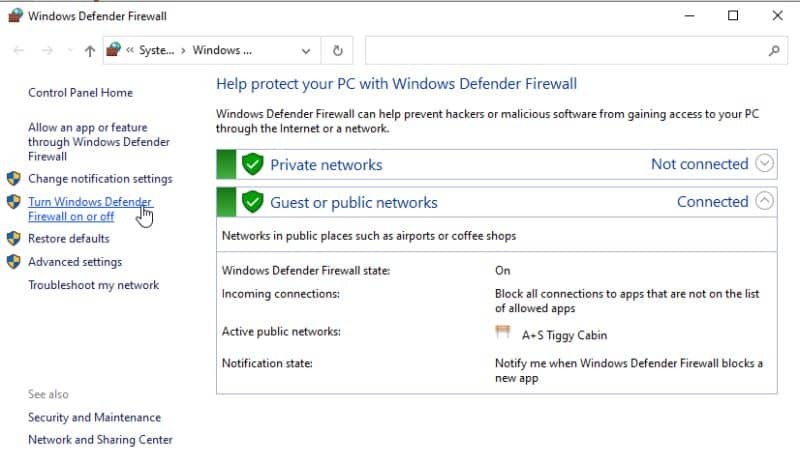
Dette åbner vinduet Tilpas indstillinger. Her vælger du alternativknappen til Sluk Windows Defender under både "Private netværksindstillinger" og "Offentlige netværksindstillinger."
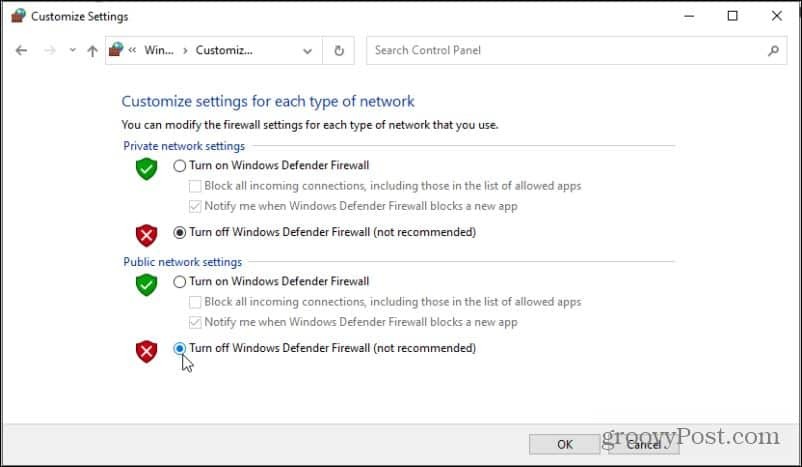
Nu stopper Windows Defender -tjenesterne.
2. Windows Mobile Hotspot -service
Din computer har mulighed for at blive et hotspot, så andre enheder i din nærhed kan bruge din bærbare computers internetforbindelse. Dette er en sjælden aktivitet, som de fleste brugere aldrig bruger. Hvis du ikke kender til denne funktion eller aldrig bruger den, skal du fortsætte og deaktivere den.
Vælg menuen Start, og skriv Services, og åbn derefter Services app. Find og højreklik Windows Mobile Hotspot -service. Enten vælg Hold op hvis det er aktiveret eller vælg Ejendomme.
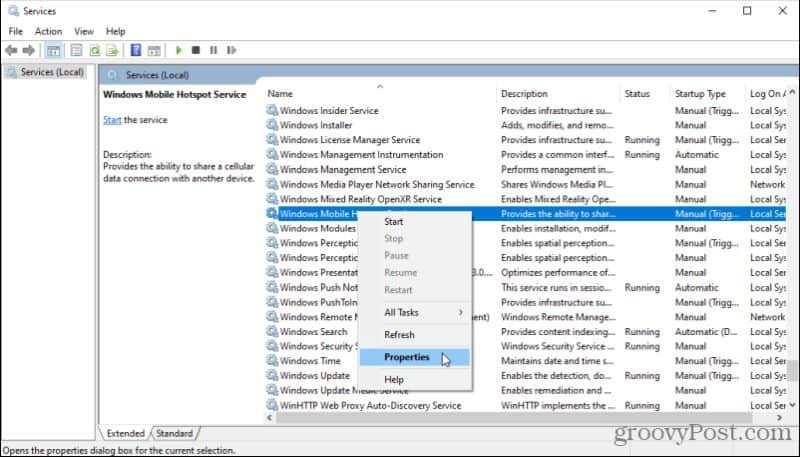
Hvis tjenesten ikke allerede var startet (så du ikke kunne vælge Stop), er den sandsynligvis aktiveret som en manuelt udløst service (udløst, når du starter hotspot). For at forhindre nogen i at gøre dette skal du vælge Opstartstype rullemenuen, og vælg handicappet.
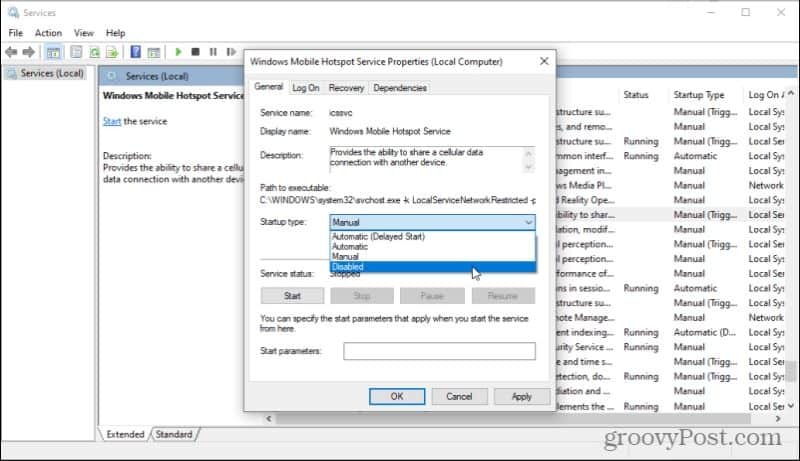
Dette vil permanent deaktivere Windows Mobile Hotspot -tjenesten, indtil du kommer tilbage her og aktiverer den igen, hvis du nogensinde virkelig har brug for det.
3. Udskriv Spooler
Printspooleren er en service, der køer udskriftsjob i kø, når du udskriver noget fra din computer. Men hvis du aldrig rent faktisk udskriver noget fra din computer, behøver du ikke at køre printspooler -tjenesten.
For at deaktivere dette skal du finde Udskriv Spooler service i vinduet Services, højreklik, og vælg Ejendomme. Vælg vinduet Egenskaber Hold op knappen for at stoppe tjenesten.
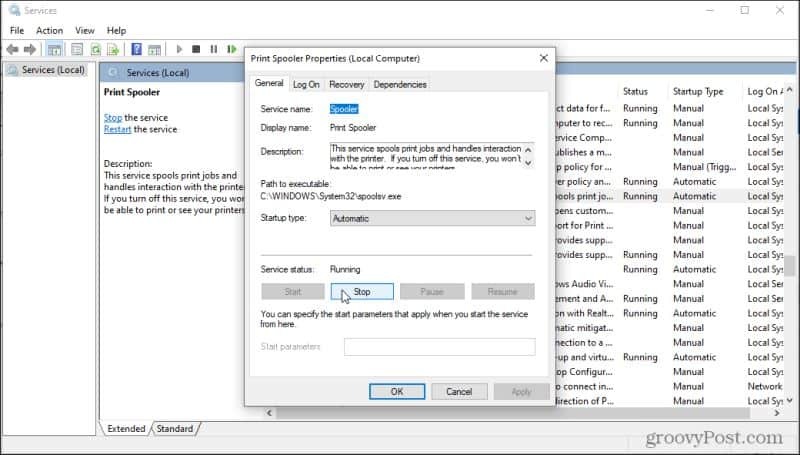
Dette er en tjeneste, der altid kører, så du bør helt sikkert se muligheden for at stoppe den i dette vindue. Da det er indstillet til Automatisk Opstartstype, du skal også deaktivere den. Vælg rullelisten Starttype, og vælg handicappet.
4. Fax service
Hvornår er sidste gang du har faxet nogen? Det er en forældet service, men alligevel indeholder Windows 10 stadig en faxtjeneste, der lader dig oprette forbindelse til en telefonlinje og faxmodem. Med den rigtige faxsoftware kan du sende og modtage faxer.
Hvis du ikke kan tænke på nogen jordisk grund til, at du nogensinde vil bruge denne funktion (hvem ville?), Så er det fjollet ikke at deaktivere den. Gentag bare ovenstående proces for at deaktivere denne service. Du kan simpelthen finde det ved at søge efter Fax service i vinduet Services.
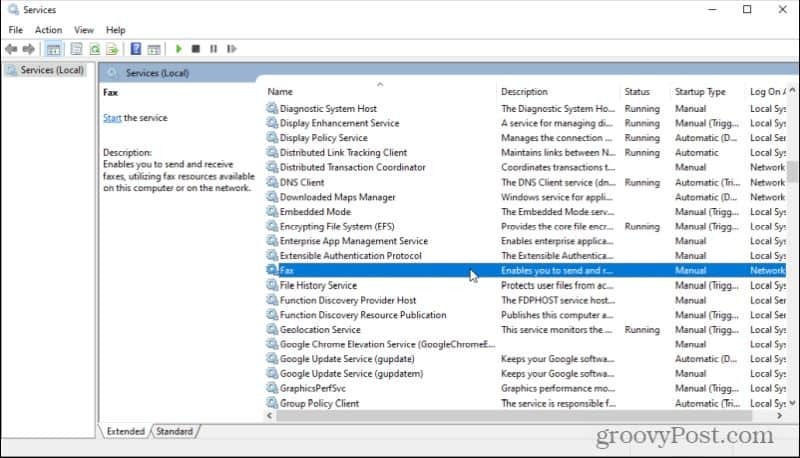
Deaktiver dette på samme måde som tjenesterne ovenfor. Højreklik, vælg Ejendomme, og indstil opstartstypen til handicappet.
5. Downloadet Maps Manager
Windows 10 har en anden skjult funktion, der giver Windows 10 Maps -appen adgang til downloadede kort. Vidste du ikke, at Windows 10 har en indbygget Maps -app? De fleste mennesker gør det ikke. Derfor kan du deaktivere denne service og aldrig mærke forskellen. Lede efter Downloadet Maps Manager i vinduet Services for denne.
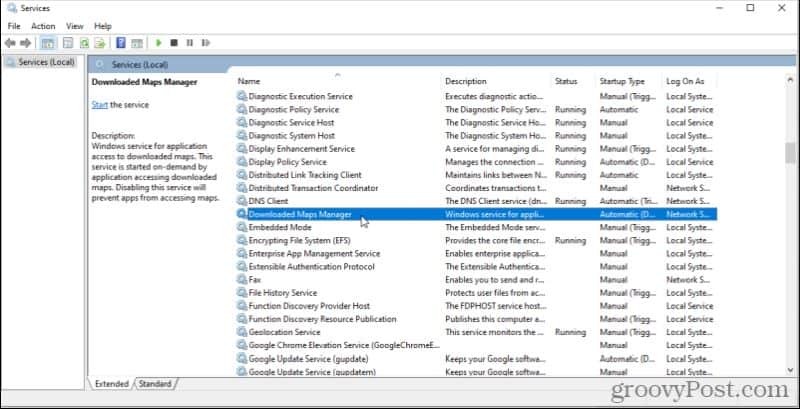
Som med andre tjenester, der er indstillet til Automatisk opstartstype, skal du højreklikke og vælge Ejendomme. Vælg Stop for at stoppe tjenesten, hvis den kører, og indstil derefter opstartstypen til handicappet.
6. Windows 10 Sikkerhedscenter
Selvom denne service lyder vigtig (hvem vil deaktivere noget, der har med sikkerhed at gøre?), Er det faktisk ikke. Alt det gør er at køre i baggrunden og scanne dit system for problemer som om der er ventende Windows -opdateringer, eller hvis du ikke har noget antivirus installeret.
Mest sandsynligt har du din Windows 10 sikkerhed kvadrat væk og virkelig ikke behøvede Windows 10 at spise dine systemressourcer op og scanne din computer for problemer, der aldrig vil eksistere.
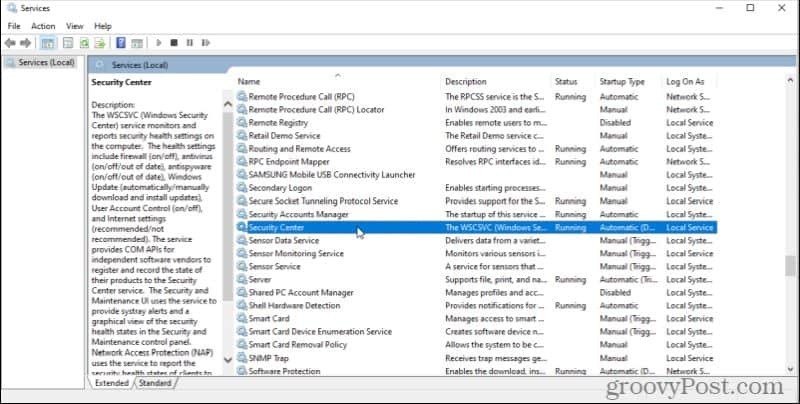
Igen, højreklik, vælg Ejendomme, Hold op tjenesten, og skift starttypen til handicappet. Dette vil ikke kun frigøre systemressourcer, men det vil også gøre din Windows -oplevelse mindre irriterende.
8. Universal Telemetry Client (UTC)
Når du installerer Windows første gang, bliver du spurgt, om Microsoft kan indsamle oplysninger om dit system i baggrunden. Du har måske ikke tænkt så meget over det, hvis du svarede ja på det spørgsmål. Dette muliggør imidlertid Universal Telemetry Client (UTC) -softwaren, der kører unødvendige diagnostiske tjenester i baggrunden.
Deaktivering af dette frigør kun systemressourcer og påvirker slet ikke din Windows -oplevelse. For at finde det skal du åbne vinduet Services og kigge efter Tilknyttede brugeroplevelser og telemetri.
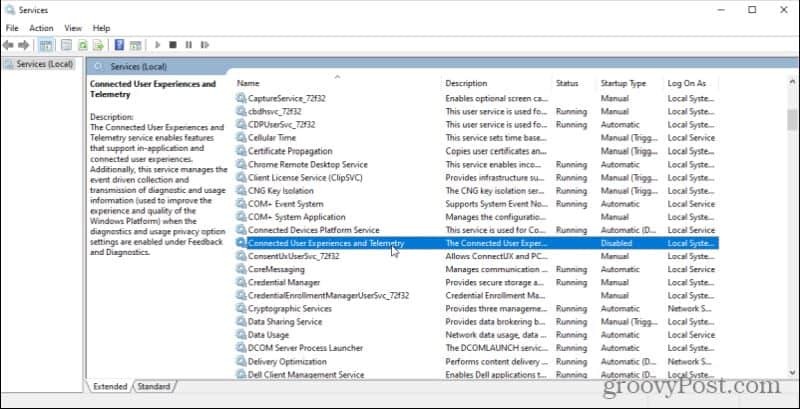
Højreklik på dette, vælg Ejendomme, Hold op tjenesten, og skift Starttype til handicappet. Dette hjælper måske ikke Microsoft med at indsamle oplysninger, men det hjælper din computer med at køre hurtigere og frigør din internetforbindelse fra unødvendig trafik.
9. Windows biometrisk service
Windows Biometric -tjenesten er kun nyttig, hvis du rent faktisk bruger systemfunktioner eller programmer, der kræver fingeraftryk eller ansigtsscanning. Hvis din computer mangler hardware selv for at udnytte disse funktioner, er der ikke behov for, at denne service kører i baggrunden.
Du kan finde dette som Windows biometrisk service i vinduet Services.
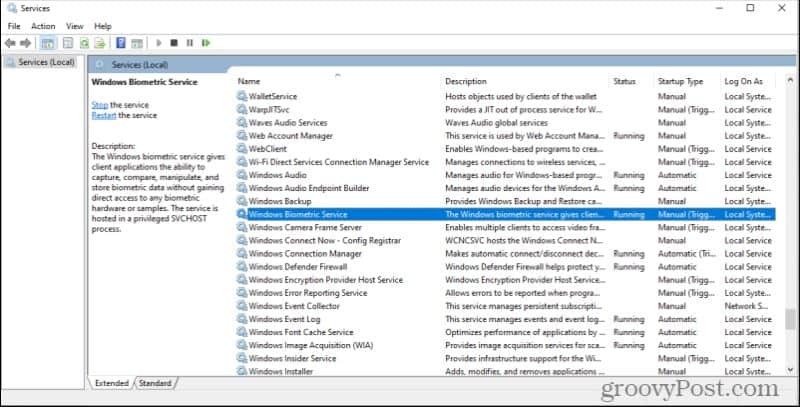
Deaktiver denne service, og hvis du ikke har brug for biometri på dit system, vil du aldrig engang bemærke det.
10. Broadcast DVR -server
Broadcast DVR -serverprocessen er en del af Windows Game DVR -funktion. Denne funktion lader dig bruge den oprindelige Windows 10 Game DVR -app til at optage dit gameplay eller streame dit aktive gameplay over internettet.
Hvis du gør en af disse ting, er det ikke nødvendigt at lade tjenesten køre på dit system. Typisk bør det kun aktiveres, når du begynder at optage gameplay, eller du har konfigureret funktionen til automatisk at optage dit gameplay i baggrunden.
Denne service vises i vinduet Services som enten en Broadcast DVR -server eller noget ikke så ligetil, der starter med "BcastDVR."
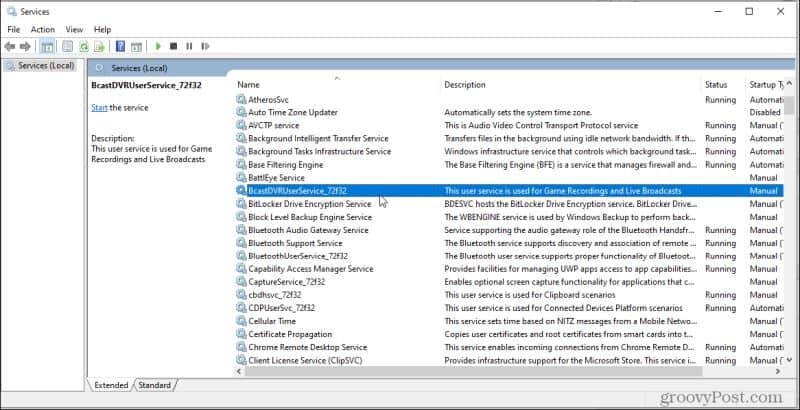 –
–
Hvis du ikke har planer om at optage eller streame dine spil, skal du fortsætte og deaktivere denne service permanent, så den aldrig starter.
11. Windows 10 OneSyncSvc
OneSyncSvc i Windows synkroniserer alle de Microsoft -apps, du bruger. Dette inkluderer din Microsoft -konto, Windows Mail, Kontakter, Kalender, Mail og andre Microsoft -apps. Hvis du ikke bruger disse Microsoft -tjenester som mange mennesker, behøver du virkelig ikke at denne synkroniseringstjeneste kører.
Du kan finde denne service i vinduet Indstillinger som en tjeneste, der starter med OneSyncSvc.
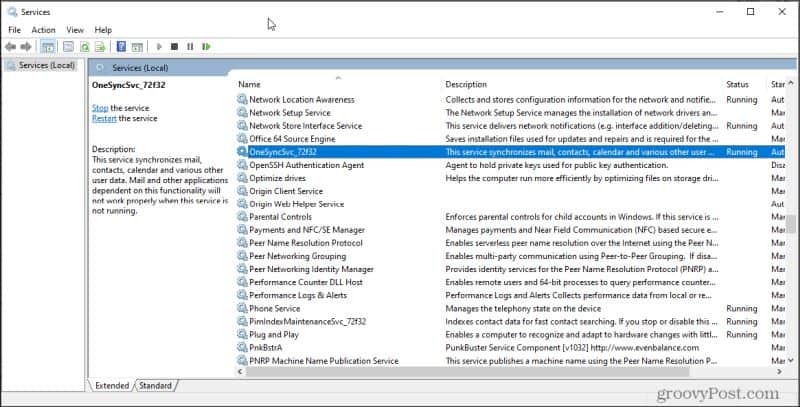
Højreklik og vælg Egenskaber, Stop tjenesterne, og indstil Starttype til Deaktiveret.
Da jeg ikke personligt bruger nogen af disse tjenester eller relaterede apps, besluttede jeg at deaktivere dem. Til min lykke er det næsten øjeblikkeligt at gennemse mit arbejdsgruppenetværk med Windows Stifinder til sammenligning. Kort sagt er der ikke flere forsinkelser i åbningen af netværksmapper.
12. Windows Update Service
Dette er et kontroversielt forslag, fordi mange mennesker mener, at du skal lade Windows installere opdateringer, så snart de bliver tilgængelige. Desværre kan scanning og installation af opdateringer trække din computers ydelse betydeligt ned. Det er derfor, mange mennesker vælger at lade Windows Update -tjenesten være deaktiveret, indtil de er klar til at udløse opdateringer på deres egen tidsplan manuelt.
Det er meget let at gøre dette. Bare find Windows opdatering i vinduet Indstillinger.
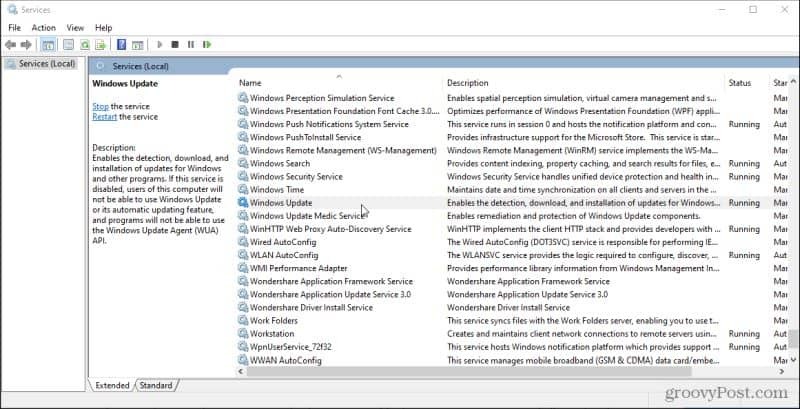
Stop denne service, og indstil derefter opstartstypen til handicappet. Der er et par andre måder at deaktivere Windows 10 -opdateringer såvel. Dette er bare det hurtigste.
Når du faktisk vil køre opdateringer, skal du bare sætte det tilbage til Automatisk og genstart din computer. Ved den næste opstart starter Windows Updates automatisk.

